집계 옵션을 설정하려면 다음을 수행합니다.
-
새 트랜잭션 일치 타겟 애플리케이션을 추가합니다.
트랜잭션 일치 타겟 애플리케이션 추가에 대한 자세한 내용은 트랜잭션 일치 타겟 애플리케이션 추가를 참조하십시오.
-
차원 세부정보 탭을 선택합니다.
트랜잭션 일치 타겟 애플리케이션을 선택하면 차원 세부정보 탭에 애플리케이션의 차원 세부정보가 자동으로 채워집니다.
-
차원 클래스를 선택하거나  을 눌러 타겟 차원 클래스를 선택합니다.
을 눌러 타겟 차원 클래스를 선택합니다.
차원 클래스는 차원 유형에 의해 정의되는 등록정보입니다.
차원을 매핑하는 경우 집계할 차원만 포함합니다. 예를 들어 거래처 번호, 은행 참조, 신용 카드 유형 또는 트랜잭션 날짜만 롤업하려면 해당 차원만 매핑에 포함합니다.
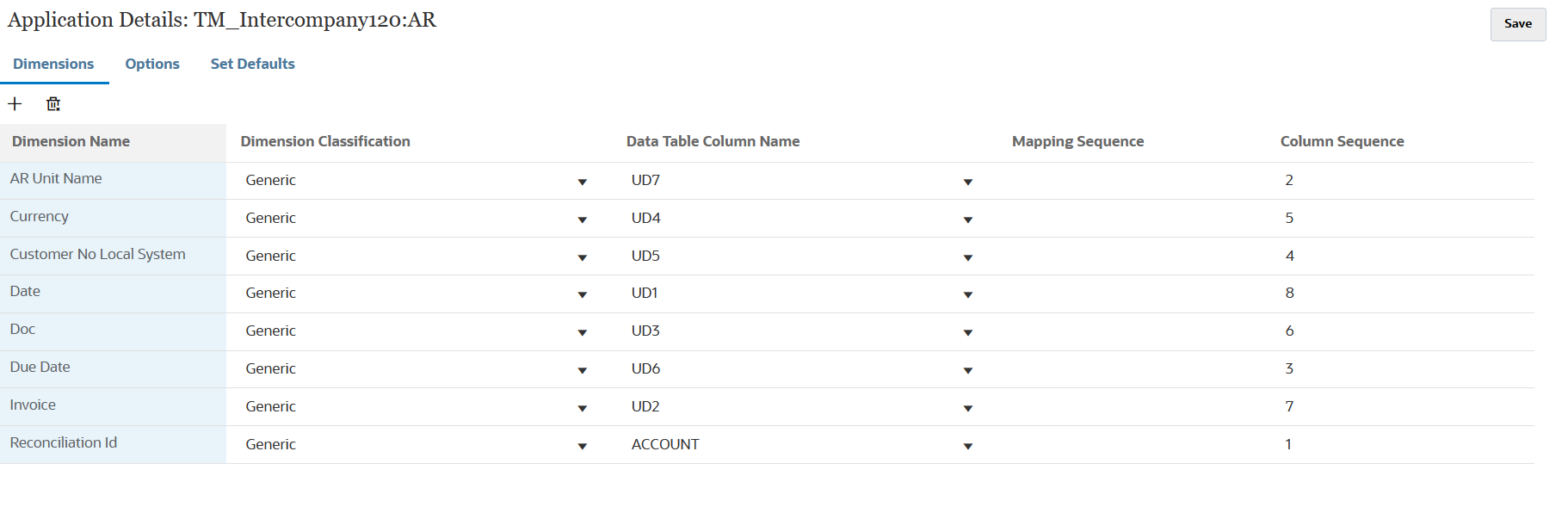
-
저장을 누릅니다.
-
Data Integration 홈 페이지에서 통합 오른쪽에 있는  을 눌러 트랜잭션 일치 데이터를 집계한 후 [통합 편집] 페이지에서 옵션 탭을 선택합니다.
을 눌러 트랜잭션 일치 데이터를 집계한 후 [통합 편집] 페이지에서 옵션 탭을 선택합니다.
-
집계에서 Y(예)를 선택하여 임포트된 트랜잭션을 집계합니다.
임포트된 트랜잭션을 집계되지 않은 상태로 두려면 N을 선택합니다.
기본 집계 설정은 N입니다.
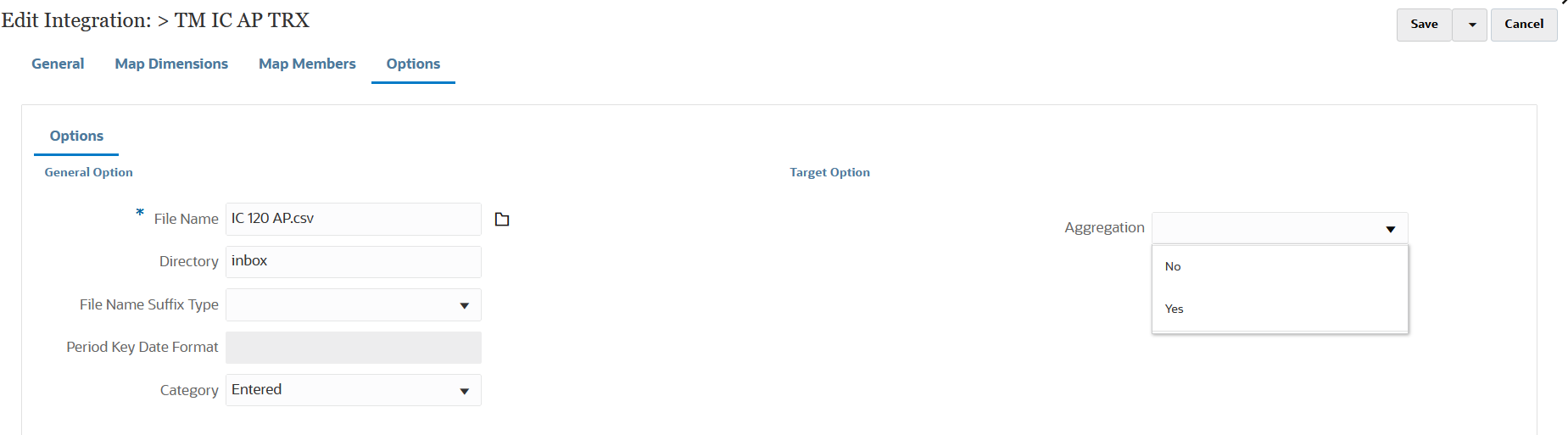
애플리케이션 세부정보를 선택한 후 옵션에서 집계를 선택하고 등록정보 값에서 Y(예)를 선택하여 집계 옵션을 사용으로 설정할 수도 있습니다.
6단계의 옵션 탭에서 선택한 집계 옵션이 애플리케이션 세부정보에서 선택한 옵션을 대체합니다.
-
저장을 누릅니다.
-
워크벤치에서 데이터 로드 규칙을 실행하여 데이터 로드 규칙이 제대로 실행 중이고 데이터가 올바르게 표시되는지 확인함으로써 데이터를 테스트하고 검증합니다. Account Reconciliation에서 사용할 수 있도록 Data Integration에서는 데이터를 변환하고 스테이지합니다.
-
트랜잭션 일치와 집계되는 임포트된 데이터를 보려면 Accounts Reconciliation 홈 페이지에서 일치를 누릅니다.
-
소스 계정이 매핑된 계정 ID를 누릅니다.
-
비일치 트랜잭션 아이콘( )을 누릅니다.
)을 누릅니다.
이 예에서는 집계가 사용으로 설정되면 10개의 트랜잭션이 로드됩니다.

집계 옵션이 사용 안함으로 설정되면 총 13개 트랜잭션이 로드됩니다.
